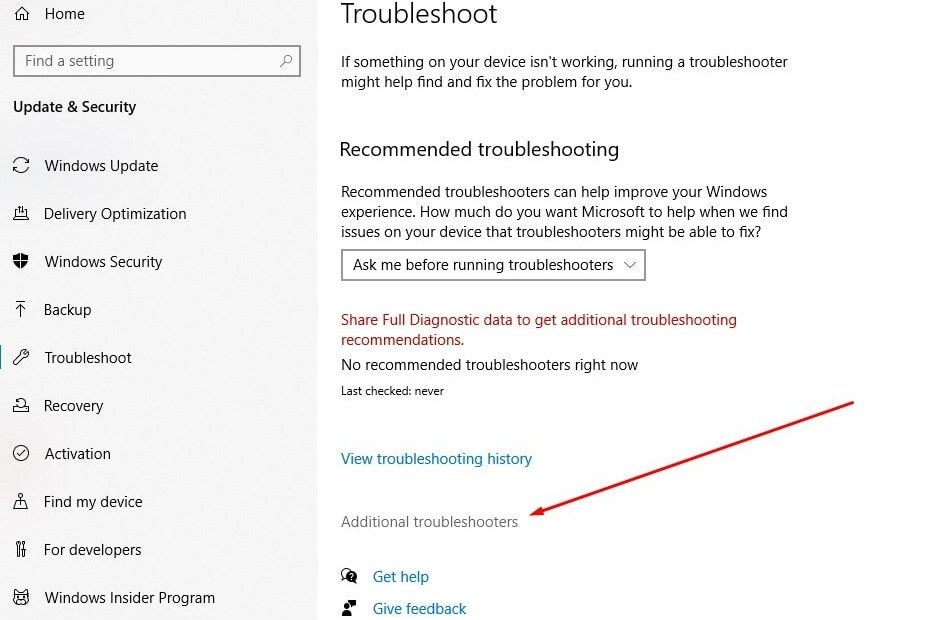Schauen Sie sich die Themenartikel Kumulatives Update für Windows 10 Version 21H2 (KB5011487) konnte nicht installiert werden, beheben wir es in der Kategorie an: https://ar.taphoamini.com/wiki/ bereitgestellt von der Website Ar.taphoamini.com.
Weitere Informationen zu diesem Thema Kumulatives Update für Windows 10 Version 21H2 (KB5011487) konnte nicht installiert werden, beheben wir es finden Sie in den folgenden Artikeln: Wenn Sie einen Beitrag haben, kommentieren Sie ihn unter dem Artikel oder sehen Sie sich andere Artikel zum Thema Kumulatives Update für Windows 10 Version 21H2 (KB5011487) konnte nicht installiert werden, beheben wir es im Abschnitt „Verwandte Artikel an.
Microsoft veröffentlicht regelmäßig Updates für Windows, um die Gesamtleistung zu verbessern, neue Funktionen hinzuzufügen und Schwachstellen zu beheben. Das Unternehmen hat kürzlich das kumulative Update KB5011487 veröffentlicht, das eine Reihe von Fehlerbehebungen für die neueste Version von Windows 10 21H2 sowie verbesserte Sicherheit und Zuverlässigkeit enthält. Auf Geräten mit der neuesten Version von Windows 10 21H2 wird KB5011487 automatisch heruntergeladen und installiert, und Sie müssen Ihren Computer für die Anwendung neu starten.
Update KB5011487 konnte nicht installiert werden
Manchmal treten jedoch aus verschiedenen Gründen Probleme beim Installieren von Windows-Updates auf, z. B.: aktualisieren Sie Windows KB5011487 Download ist geschlossen. Oder wenn Sie dies versuchen, beginnt Windows Update mit dem Herunterladen und Sie erhalten schließlich einen Fehlercode: 0x8024000b, 0x80070026, 0x800f0988, 0x80073701 und mehr. Nun, wenn Windows Update nicht funktioniert oder Sie einen Fehler auf Ihrem Gerät melden, können Sie die häufigsten Probleme mit Windows Update in Windows 10 wie folgt beheben.
Inhalt
Beheben Sie Windows Update-Probleme in Windows 10
Starten Sie in den meisten Fällen Ihren Computer neu und suchen Sie erneut nach Updates, um das Problem zu beheben.
Stellen Sie sicher, dass Sie über eine Internetverbindung verfügen, um Windows-Aktualisierungsdateien vom Microsoft-Server herunterzuladen. Drücken Sie Windows + R und dann die Eingabetaste google.com anpingen Klicken Sie dann auf OK, um zu bestätigen, dass Sie eine Antwort erhalten haben, ohne das Paket zu verlieren.
Deaktivieren Sie vorübergehend Antivirensoftware von Drittanbietern und deaktivieren Sie VPN (falls konfiguriert).
Reparieren Sie Windows-Updates
Microsoft erkennt und behebt Windows 10-Problembehandlungstools automatisch mit Windows 10. Das Ausführen eines integrierten Problembehandlungstools kann bei der Diagnose und Behebung häufiger Windows Update-Probleme helfen.
- Klicken Sie mit der rechten Maustaste auf das Startmenü, wählen Sie Einstellungen,
- Klicken Sie auf Update und Sicherheit und dann auf Problembehandlung.
- Klicken Sie auf den Link Fehlerbehebung (siehe Bild unten).
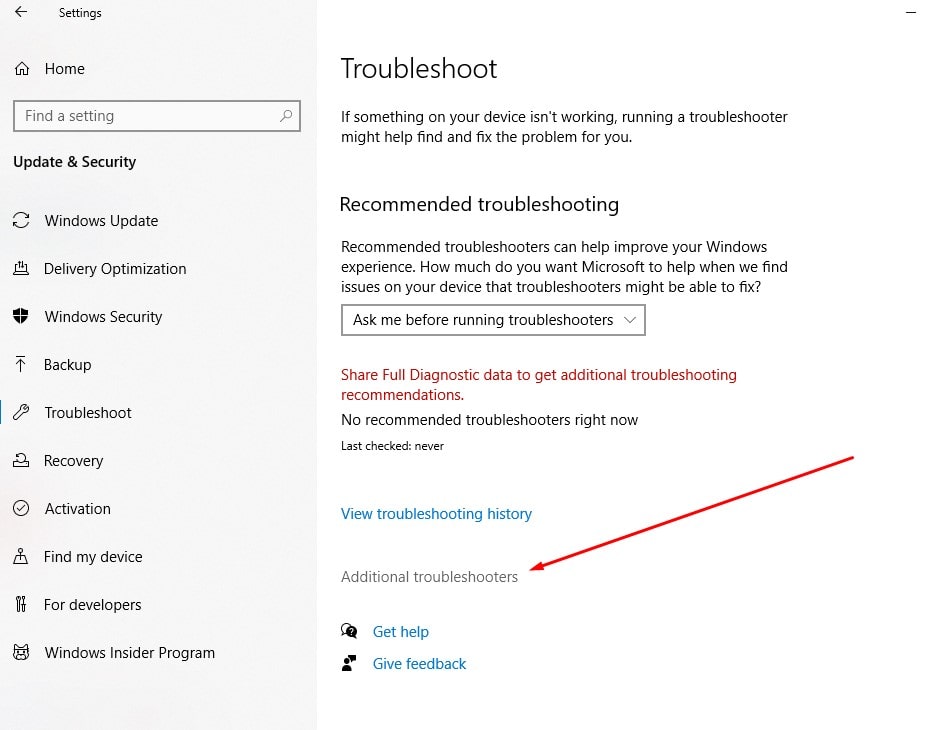
- Wählen Sie dann im Abschnitt „Erste Schritte“ Windows Update aus.
- Klicken Sie auf Fehlerbehebung starten und befolgen Sie die Anweisungen auf dem Bildschirm.
- Nachdem Sie die Problembehandlung abgeschlossen haben, hören Sie auf, jedes Problem zu diagnostizieren und zu lösen, starten Sie Ihren Computer neu und suchen Sie erneut nach Updates.
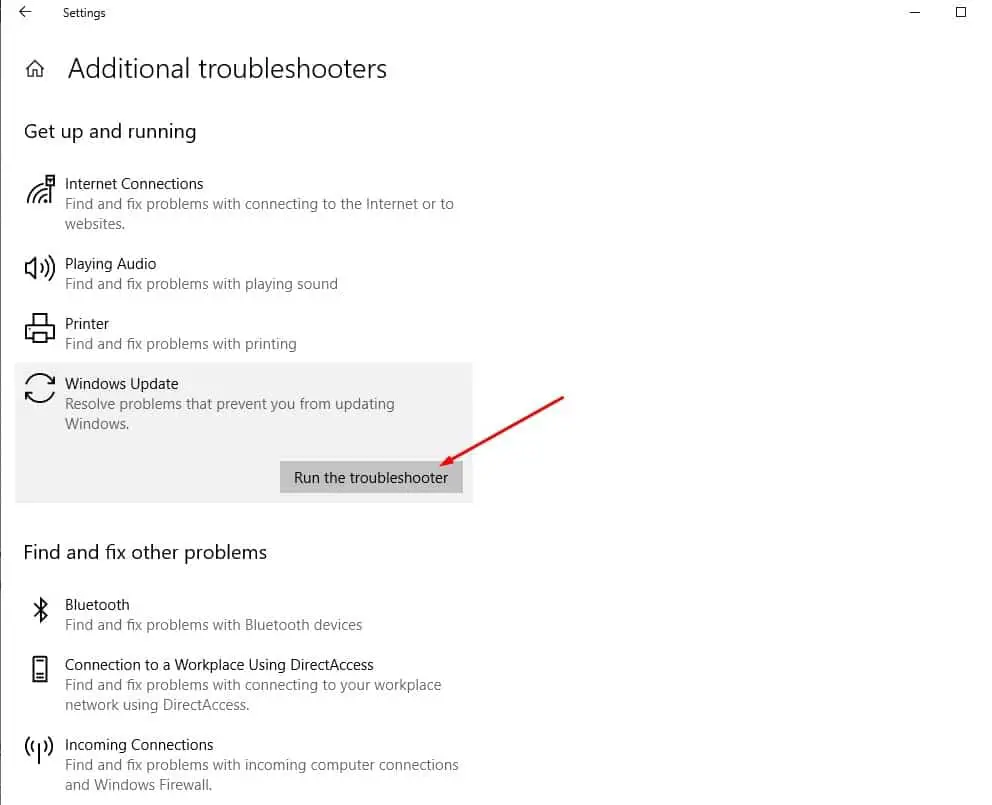
Stellen Sie das Windows Update-Verzeichnis wieder her
Wenn die Problembehandlung nicht funktioniert, löschen Sie die alten Update-Dateien und erzwingen Sie das Herunterladen der neuen Windows-Updates vom Microsoft-Server. Führen Sie dazu zunächst die folgenden Schritte aus, um Windows Update zu stoppen.
- Drücken Sie Windows + R und dann die Eingabetaste services.msc und klicken Sie auf OK
- Dadurch wird die Windows-Dienstekonsole geöffnet
- Scrollen Sie nach unten und suchen Sie Windows Update, klicken Sie mit der rechten Maustaste und wählen Sie Herunterfahren
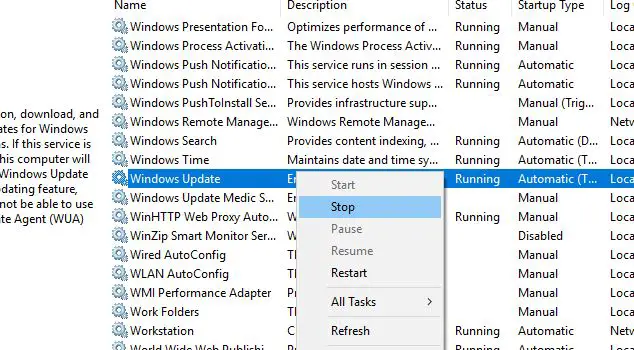
- Öffnen Sie nun den Datei-Explorer, öffnen Sie den Ordner Windows Download Software Distribution
- Wählen Sie hier alle Dateien und Ordner (Strg + A) im Download-Ordner aus, klicken Sie mit der rechten Maustaste und löschen Sie sie.
- Machen Sie sich wegen dieser Dateien keine Sorgen, neue Dateien werden vom Microsoft-Server heruntergeladen, wenn Sie das nächste Mal nach Windows-Updates suchen.
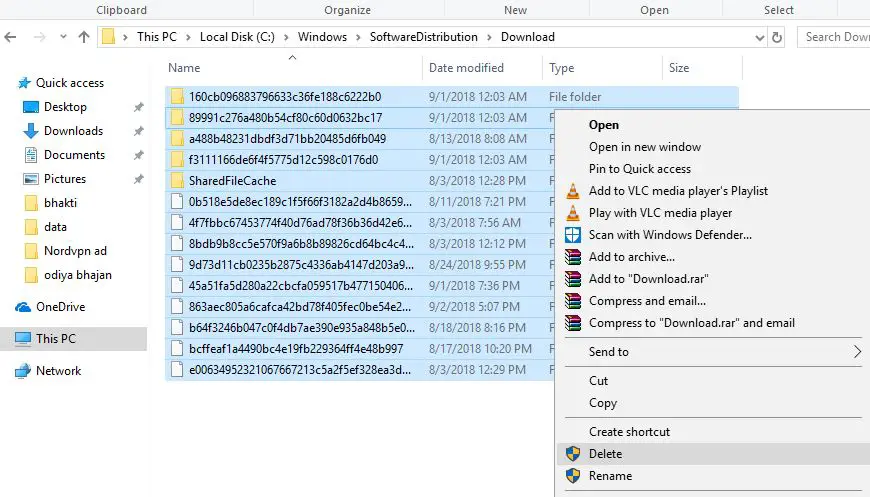
- Öffnen Sie die Windows-Dienste-Konsole erneut, suchen Sie Windows Update, klicken Sie mit der rechten Maustaste und wählen Sie „Start“.
- Öffnen Sie nun Windows Update und suchen Sie nach Updates.
Ändern Sie die DNS-Einstellungen
Hier ist eine weitere Lösung, um die meisten Windows-Upgrade-Fehler zu beheben
- Drücken Sie Windows + R und dann die Eingabetaste ncpa.cpl und klicken Sie auf OK
- Klicken Sie mit der rechten Maustaste auf den aktiven Netzwerkadapter (Ethernet oder WLAN), wählen Sie die Eigenschaften aus,
- Wählen Sie Internetprotokoll Version 4 (TCP / IPv4) und klicken Sie dann auf Eigenschaften.
- Wählen Sie nun das Optionsfeld und geben Sie die Adresse des folgenden DNS-Servers (öffentlicher DNS-Server von Google) ein
- Stellen Sie den bevorzugten DNS-Server ein 8.8.8.8 und einen alternativen DNS-Server 8.8.4.4
Wenn Sie eine Alternative wie Cloudflare verwenden möchten, können Sie diese einbeziehen 1.1.1.1 und 1.0.0.1. Klicken Sie auf OK und versuchen Sie Windows Update erneut
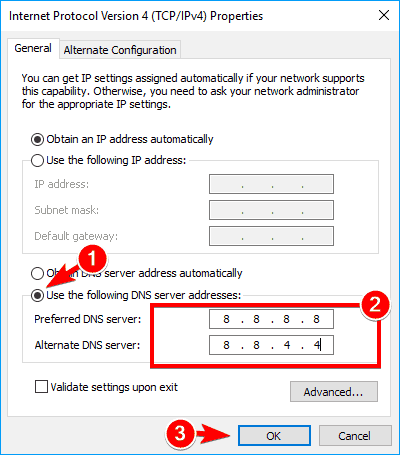
Führen Sie die Befehle DISM und SFC aus
Windows 10 kann eine oder mehrere beschädigte Systemdateien enthalten, die die Installation von Windows-Updates verhindern.
- Öffnen Sie eine Eingabeaufforderung als Administrator.
- Kopieren Sie im Eingabeaufforderungsfenster den folgenden Befehl und fügen Sie ihn ein:
- dism / online / cleanup-image / startcomponentcleanup
- Warten Sie einige Minuten, bis der Scanvorgang abgeschlossen ist
- Geben Sie dann den Befehl ein sfc/scannen und drücken Sie die Eingabetaste
- Nachdem der Scan zu 100 % abgeschlossen ist, starten Sie das System neu
- Bitte schauen Sie erneut nach Updates.
Installieren Sie Windows Update manuell
Wenn alle oben genannten Lösungen das Problem nicht beheben, wenn das Windows-Update den Download immer noch blockiert oder nicht installiert wird, installieren Sie die Windows-Updates manuell. Besuch Website zum Verlauf des Windows 10-Upgrades wo Sie ein Protokoll aller vorherigen Windows-Updates anzeigen können.
Achten Sie auf die KB des letzten veröffentlichten Updates.
Benutze es jetzt Die Windows Update-Katalog-Website um nach einem Update mit der angegebenen KB-Nummer zu suchen. Laden Sie das Update herunter und installieren Sie es, je nachdem, ob Ihr Computer 32-Bit = x86 oder 64-Bit = x64 ist.
Das heißt, starten Sie Ihren Computer nach der Installation der Updates neu, damit die Änderungen wirksam werden. Wenn Windows Update während des Aktualisierungsprozesses von Windows 10 21H2 fehlschlägt, verwenden Sie das offizielle Medientool, um Windows 10 21H2 ohne Fehler oder Probleme zu aktualisieren.
Hat die obige Lösung das Problem der Installation von Windows Update behoben? Teilen Sie Ihr Feedback in den Kommentaren unten.
Einige Bilder zum Thema Kumulatives Update für Windows 10 Version 21H2 (KB5011487) konnte nicht installiert werden, beheben wir es
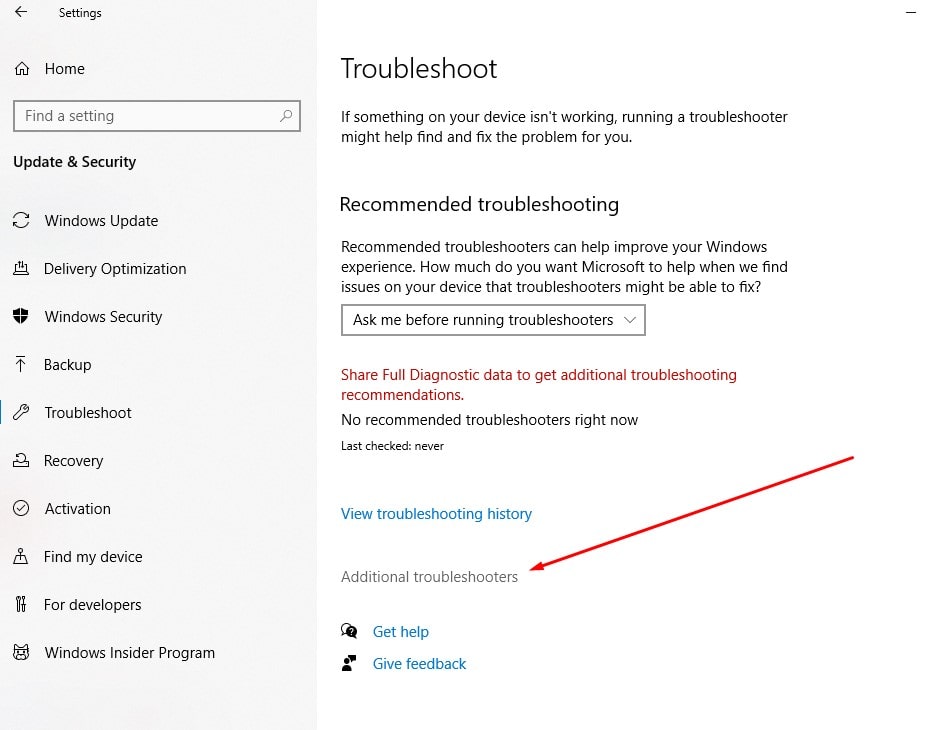
Einige verwandte Schlüsselwörter, nach denen die Leute zum Thema suchen Kumulatives Update für Windows 10 Version 21H2 (KB5011487) konnte nicht installiert werden, beheben wir es
#Kumulatives #Update #für #Windows #Version #21H2 #KB5011487 #konnte #nicht #installiert #werden #beheben #wir
Weitere Informationen zu Schlüsselwörtern Kumulatives Update für Windows 10 Version 21H2 (KB5011487) konnte nicht installiert werden, beheben wir es auf Bing anzeigen
Die Anzeige von Artikeln zum Thema Kumulatives Update für Windows 10 Version 21H2 (KB5011487) konnte nicht installiert werden, beheben wir es ist beendet. Wenn Sie die Informationen in diesem Artikel nützlich finden, teilen Sie sie bitte. vielen Dank.